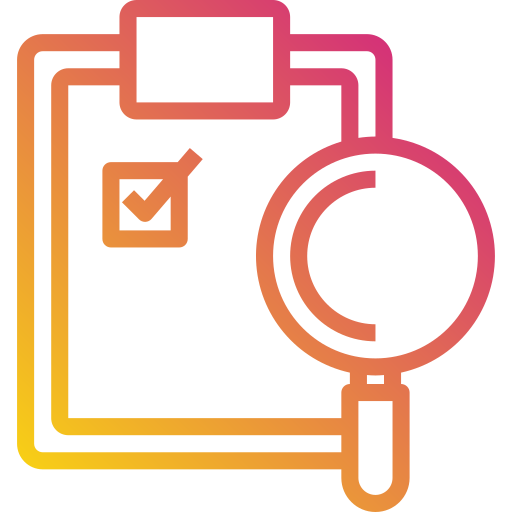-
LG V30 má vylepšené technológie rozpoznávania tváre, odtlačku prstov a hlasu, ktoré pomáhajú telefón jednoduchšie a rýchlejšie odomknúť bez posunutia prsta cez obrazovku alebo zadávaním čísel.



Odtlačok prstov
-
Registrovanie odtlačku prsta Pre využitie identifikácie pomocou odtlačku prsta ho musíte zaregistrovať a uložiť. 1. Vyberte Nastavenia - Všeobecné - Odtlačok prstov a zabezpečenie - Odtlačky prstov 2. Nahmatajte na zadnej strane telefónu tlačidlo pre zapínanie a jemne priložte prst pre zaregistrovanie odtlačku prsta. 3. Nasledujte inštrukcie na obrazovke. Pohybovaním prsta pomaličky po čítačke opakujte registrácii, kým sa odtlačok nezaregistruje. 4. Po dokončení registrácie odtlačku prsta kliknite na OK. Vyberte Pridať viac k zaregistrovaniu ďalšieho odtlačku prsta. Ak zaregistrujete iba jeden prst a prst nie je v ideálnej kondícii, môže dôjsť k nesprávnej identifikácii prsta. Zaregistrujte viac ako jeden prst, aby ste predišli týmto situáciám.
-
Odomknutie obrazovky pomocou odtlačku prsta Pomocou odtlačku prsta môžete odomknúť obrazovku alebo uzamknutý obsah. Pomocou nasledujúcich metód je aktivujete. 1. Vyberte Nastavenia> Všeobecné> Odtlačky prstov a zabezpečenie> Odtlačky Prstov. 2. Autorizujte sa pomocou vybranej metódy zámku. 3. Aktivujte vybranú funkciu na obrazovke odtlačku prsta. Uzamknutie obrazovky: Odomknite obrazovku pomocou odtlačku prsta. Uzamknutie obsahu: Odomknite obsah pomocou odtlačku prsta. Pred zvolením tejto funkcie sa uistite, že uzamknutie obsahu je aktivované.
-
Nastavenie odtlačku prstov Odtlačky prstov môžete pridať alebo mazať. 1. Vyberte Nastavenia> Všeobecné> Odtlačok prstov a zabezpečenie> Odtlačky prstov. 2. Autorizujte sa pomocou vybranej metódy zámku. 3. Z ponuky označte odtlačok prsta pre premenovanie. Dotknite sa ikony koša pre odstránenie.

Rozpoznávanie tvárou
-
Registrácia identifikácia tvárou Zaregistrujte najprv tvár pred tým, než použijete funkciu Rozponávání tváre na mobilnom telefóne. 1. Vyberte Nastavenia> Displej> Uzamknutie obrazovky> Rozpoznávanie tvárou. 2. Umiestnite zariadenie do úrovne očí. 3. Pomocou pokynov na obrazovke zaregistrujte tvár. Tvár registrujte v miestnosti, ktorá nie je príliš svetlá alebo tmavá. Podľa sprievodcu na obrazovke umiestnite tvár do rámčeka a upravte pozíciu pomocou pomalého pohybu do strán. 4. Po dokončení registrácie tváre kliknite na OK.
-
Odomknutie obrazovky tvárou Pomocou tváre môžete odomknúť obrazovku miesto Knock Code, vzoru, PINu alebo hesla. 1. Vyberte Nastavenia> Displej> Uzamknutie obrazovky> Vyberte zámok uzamknutie. 2. Autorizujte sa pomocou vybranej metódy zámku. 3. Pre odomknutie pomocou tváre vyberte Povoliť rozpoznávanie tváre. Odomknutie vypnutej obrazovky pomocou tváre Umiestnite zariadenie do úrovne očí pre odomknutie vypnuté obrazovky. Zariadenie detekuje tvár a odomkne obrazovku.

Rozpoznávanie hlasom
-
Registrácia hlasového príkazu. Zaregistrujte hlasový príkaz pred tým, než použijete funkciu Rozpoznávanie hlasom na mobilnom telefóne. Vyberte metódu Rozpoznávanie hlasom Zvoľte si, akým spôsobom, chcete používať hlasové povely. 1. Vyberte Nastavenia> Displej> Uzamknutie obrazovky> Rozpoznávanie hlasom. 2. Autorizujte sa pomocou vybranej metódy zámku. 3. Vyberte Použitie rozpoznávania hlasom. Odomknutie: Odomknutie zariadenia pomocou hlasového príkazu. Zapnutie obrazovky: Rozsvietenie obrazovky pomocou hlasového príkazu.
-
Zmena hlasového príkazu Môžete meniť hlasové príkazy, ktoré ste predtým zaregistrovali. 1. Vyberte Nastavenia> Displej> Uzamknutie obrazovky> Rozpoznávanie hlasom. 2. Autorizujte sa pomocou vybranej metódy zámku. 3. Vyberte Zmeniť hlasový príkaz. 4. Nasledujte inštrukcie na obrazovke a zaregistrujte nový hlasový povel. 5. Po dokončení registrácie kliknite na OK.